今天小編為大家分享CorelDRAW X7簡單打造漂亮圓點螺旋效果方法,教程比較基礎,適合新手來學習!
在制作的過程中主要使用了調和工具先將小圓形按照弧形路徑進行調和處理,接著利用Ctrl+R重復上一步的操作命令(包括操作中的任何屬性,如:距離,角度之外還能記錄數值、比例、顏色等等),進而實現圓點螺旋效果,制作難度一般,小編在這里推薦一下和喜歡CDR的小伙伴一起分享學習了。
方法/步驟
1、利用“調和工具”做出如下圖所示的小圓,方法,使用“橢圓工具”按住Ctrl鍵繪制無填充正圓,單擊屬性欄中的“弧”命令,設置“起始和結束角度”為180度,如圖所示。
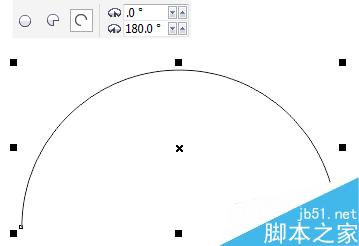
2、分別在弧形兩末端繪制小的正圓形,也可以不等大。使用“調和工具”調和兩圓,設置調和步數根據實際情況設定,如圖所示。
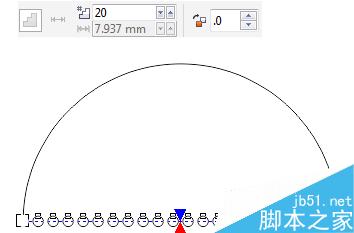
3、單擊“路徑屬性”中的“新路徑”命令,此時出現黑色彎曲箭頭,單擊半圓弧形,得到效果如圖所示。

4、框選所有形狀物體,執行“拆分”命令(Ctrl+K),選擇弧形線條將其刪除,

5、將所有的小圓群組并將旋轉中心置于下方(旋轉中心決定后面圖形的樣子)如圖所示。
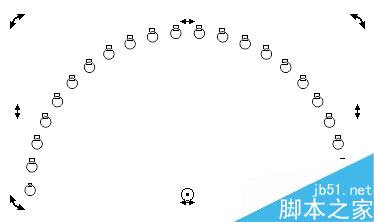
6、在旋轉狀態下,按住shift鍵并拖動鼠標左鍵進行以中心點縮小操作,在此過程中有實時預覽的顯示,所以很方便,拖動到適當位置后,單擊鼠標右鍵,松開鼠標左鍵,完成復制操作。
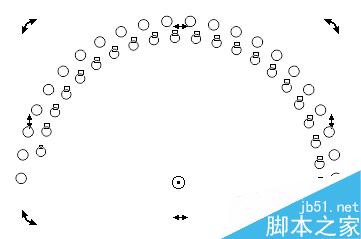
7、利用Ctrl+R重復做成如圖所示效果,并群組,有關Ctrl+R的詳細用法請點擊:CorelDRAW中的Ctrl+d和Ctrl+r的區別及妙用。
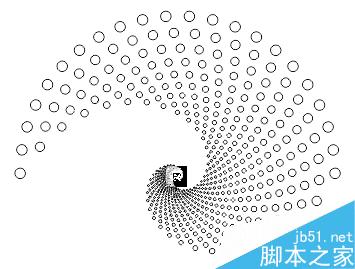
8、繪制大圓,填充橢圓形漸變,調整順序,精確剪裁置入群組圓中。
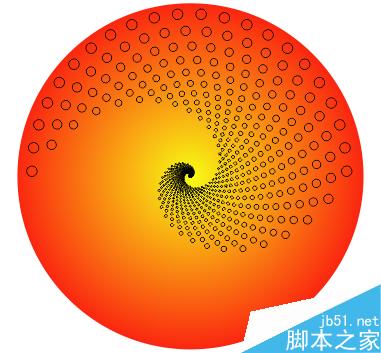
9、最終效果。
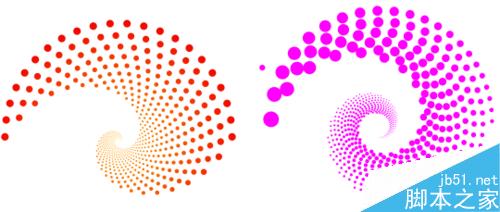
注意事項
充分利用Ctrl+R重復操作命令
以上就是CorelDRAW X7簡單打造漂亮圓點螺旋效果方法介紹,操作很簡單的,希望能對大家有所幫助!
新聞熱點
疑難解答